Πώς να αλλάξετε δίσκο σε φορητό υπολογιστή. Αντικατάσταση του σκληρού δίσκου σε φορητό υπολογιστή μόνοι σας
Ο δίσκος σε ένα φορητό υπολογιστή δεν είναι πιο περίπλοκος από ό,τι σε έναν επιτραπέζιο υπολογιστή. Σε αυτό το άρθρο θα περιγράψουμε τη διαδικασία αντικατάστασης με όσο το δυνατόν περισσότερες λεπτομέρειες. σκληρός δίσκοςστο φορητό υπολογιστή.
Ανάγκη αντικατάστασης HDDσε φορητό υπολογιστή μπορεί να προκληθεί από διάφορους λόγους. Για παράδειγμα, μπορείτε να αντικαταστήσετε το συνηθισμένο με ένα, το οποίο θα αυξήσει σημαντικά την ταχύτητα του φορητού υπολογιστή. Επίσης, η αντικατάσταση του σκληρού δίσκου σε φορητό υπολογιστή μπορεί να είναι απαραίτητη εάν ο παλιός αποτύχει.
Το πρώτο πράγμα που πρέπει να κάνετε είναι να απενεργοποιήσετε το φορητό υπολογιστή και να αποσυνδέσετε την μπαταρία. Διαβάστε τις οδηγίες για τον τρόπο αποσύνδεσης της μπαταρίας. Σε ορισμένα μοντέλα, μπορεί να χρειαστεί να αφαιρέσετε μία ή περισσότερες βίδες για να αποσυνδέσετε την μπαταρία.
Αφού αφαιρέσετε την μπαταρία, εξετάστε προσεκτικά κάτω μέροςΦΟΡΗΤΟΣ ΥΠΟΛΟΓΙΣΤΗΣ. Μπορεί να υπάρχουν ένα ή περισσότερα καλύμματα ασφαλισμένα με βίδες. Εάν υπάρχει μόνο ένα κάλυμμα, προχωρήστε στην αφαίρεσή του. Για να το κάνετε αυτό, πρέπει να ξεβιδώσετε πολλές βίδες και να σηκώσετε προσεκτικά το κάλυμμα. Εκτός από τις βίδες, το κάλυμμα μπορεί να στερεωθεί χρησιμοποιώντας μάνδαλα.

Εάν υπάρχουν δύο ή περισσότερα καλύμματα στο κάτω μέρος του φορητού υπολογιστή. Είναι απαραίτητο να διευκρινιστεί σε ποιο από αυτά βρίσκεται ο σκληρός δίσκος.
Μόλις αφαιρεθεί το κάλυμμα, μπορείτε να ξεκινήσετε την αντικατάσταση. Τις περισσότερες φορές, ο σκληρός δίσκος στο εσωτερικό του φορητού υπολογιστή είναι ασφαλισμένος σε κάποιο είδος μεταλλικής θήκης.
Για να απελευθερώσετε αυτή τη θήκη με το δίσκο, πρέπει να ξεβιδώσετε μία ή δύο βίδες με τις οποίες στερεώνεται η θήκη στο σώμα του φορητού υπολογιστή. Μετά από αυτό, ο σκληρός δίσκος πρέπει να αποσυνδεθεί από την υποδοχή SATA. Για να το κάνετε αυτό, τραβήξτε το ελαφρά στο πλάι και, στη συνέχεια, μπορείτε να αφαιρέσετε το δίσκο. Όλες οι ενέργειες πρέπει να εκτελούνται προσεκτικά και χωρίς τη χρήση υπερβολικής δύναμης.

Όταν η περίπτωση με σκληρός δίσκοςαφαιρεθεί, πρέπει να εισαχθεί σε αυτό νέος δίσκος. Για να το κάνετε αυτό, ξεβιδώστε πολλές βίδες στα πλάγια της θήκης και τοποθετήστε έναν νέο δίσκο, στερεώνοντάς τον με τις ίδιες βίδες.

Όταν εγκατασταθεί η νέα μονάδα δίσκου στη θήκη, το μόνο που μένει είναι να τη συνδέσετε στο φορητό υπολογιστή και να την ασφαλίσετε ξανά μέσα στη θήκη. Μετά από αυτό μπορείτε να κλείσετε το καπάκι.
Όλοι οι φορητοί υπολογιστές έχουν τα δικά τους χαρακτηριστικά. Επομένως, εάν αντιμετωπίζετε δυσκολίες, αναζητήστε στο Διαδίκτυο οδηγίες σχετικά με το πώς να αποσυναρμολογήσετε τη δική σας ή την επαφή κέντρο εξυπηρέτησης.
Πριν ξεκινήσουμε την ιστορία για το πώς παράγεται αντικατάσταση του σκληρού δίσκου σε φορητό υπολογιστή,Θα ήθελα να σημειώσω ότι το νέο hdd για φορητό υπολογιστήτις περισσότερες φορές δεν είναι μορφοποιημένο και δεν έχει εγκατεστημένο λειτουργικό σύστημα.
Σκληρός δίσκος για φορητό υπολογιστήη αρχή λειτουργίας δεν διαφέρει ουσιαστικά από έναν σκληρό δίσκο για επιτραπέζιους υπολογιστές. Οι κύριες διαφορές: μέγεθος και παράγοντας μορφής. Αν το ήθελες ποτέ αγοράστε σκληρό δίσκο για φορητό υπολογιστήκαι αναζητώντας σχετικές πληροφορίες σε καταστήματα και στο Διαδίκτυο, πιθανότατα παρατηρήσατε ότι τις περισσότερες φορές το μέγεθος τέτοιων σκληρών δίσκων είναι είτε 2,5 είτε 1,8 ίντσες.
Η αντικατάσταση ενός σκληρού δίσκου φορητού υπολογιστή δεν είναι μια περίπλοκη λειτουργία. Τις περισσότερες φορές παράγεται ως αναβάθμιση, για να αυξήσει την ποσότητα της μη πτητικής μνήμης ενός φορητού υπολογιστή κατά αρκετές εκατοντάδες ή ακόμα και χιλιάδες gigabyte. Η εγκατάσταση περισσότερων του ενός σκληρών δίσκων, κατά κανόνα, δεν παρέχεται από τον κατασκευαστή, επειδή... Απλώς δεν υπάρχει χώρος στον φορητό υπολογιστή για δεύτερο σκληρό δίσκο. Θα συνιστούσαμε να μην ξεκινήσετε την αποσυναρμολόγηση και την εγκατάσταση ενός νέου σκληρού δίσκου τώρα, διαβάστε το άρθρο μέχρι το τέλος, γιατί... μπορεί να προκύψουν κάποια προβλήματα.
Πρώτα πρέπει να κλείσετε τον υπολογιστή σας, να αποσυνδεθείτε Φορτιστήςαπό το φορητό υπολογιστή, γυρίστε τον φορητό υπολογιστή και βγάλτε τον μπαταρία(αν και το τελευταίο δεν είναι πάντα απαραίτητο). Στο κάτω μέρος της θήκης μπορείτε να βρείτε βίδες, οι οποίες συχνά κρύβονται από λαστιχένιες τάπες ή ένθετα που μπορούν να ξεβιδωθούν είτε με κατσαβίδι Phillips είτε με ειδικό αστέρι, ανάλογα με το μοντέλο της συσκευής.
Μπορείτε να παρατηρήσετε ότι στο κάτω μέρος υπάρχουν μία ή περισσότερες καταπακτές, στερεωμένες με αυτές τις βίδες, και είναι κάτω από μία από αυτές που σκληρός δίσκος φορητού υπολογιστή. Ξεβιδώνοντας τις βίδες, τις περισσότερες φορές ελευθερώνουμε το πλαίσιο του σκληρού δίσκου. Στη συνέχεια, πρέπει να τραβήξετε προσεκτικά το σασί από την θέση που σχηματίζεται στη θήκη του υπολογιστή. Κρατάμε λοιπόν μια θήκη με σκληρό δίσκο στα χέρια μας φορητός υπολογιστής. Ο σκληρός δίσκος στερεώνεται στη θήκη με μπουλόνια, τα οποία πρέπει επίσης να ξεβιδωθούν και στη συνέχεια να αφαιρεθούν προσεκτικά.
Ωστε να συνδέστε τον σκληρό δίσκο από το φορητό υπολογιστήπίσω, πρέπει να κάνετε όλες τις ολοκληρωμένες λειτουργίες με αντίστροφη σειρά. Πρέπει να εγκατασταθεί σε θήκη (γνωστή και ως πλαίσιο σκληρού δίσκου) νέος σκληρός δίσκος, στερεώστε με μπουλόνια διαφορετικές πλευρές, τοποθετήστε το πλαίσιο με τη νέα μονάδα σκληρού δίσκου στην υποδοχή στο κάτω μέρος της θήκης του φορητού υπολογιστή και πιέστε το προσεκτικά μέχρι να σταματήσει. Στη συνέχεια βιδώνουμε τις βίδες στη θήκη του φορητού υπολογιστή, στερεώνοντας έτσι τη θήκη με τον σκληρό δίσκο μέσα στο φορητό υπολογιστή. Εάν αφαιρέσατε την μπαταρία, τοποθετήστε την ξανά. Αυτό είναι όλο, ο σκληρός δίσκος του φορητού υπολογιστή έχει αντικατασταθεί.
Τώρα παλιός σκληρός δίσκοςθα ήταν μια χαρά ως αντικατάσταση εξωτερικός σκληρός δίσκοςή μονάδες flash για μεταφορά ή αποθήκευση πληροφοριών. Τα καταστήματα ηλεκτρονικών υπολογιστών πωλούν ειδικές θήκες που σας επιτρέπουν να το κάνετε αυτό.
Προσοχή, ο νέος σκληρός δίσκος δεν είναι φορμαρισμένος και δεν έχει εγκατεστημένο λειτουργικό σύστημα. Όταν είναι ενεργοποιημένος, ο φορητός υπολογιστής δεν θα εκκινήσει από τον σκληρό δίσκο. Μπορείτε επίσης να επανεγκαταστήσετε το λειτουργικό σύστημα μόνοι σας από ένα DVD ή μονάδα flash. Εάν δεν είστε απόλυτα σίγουροι για τις ενέργειές σας, τότε για να αντικαταστήσετε τον σκληρό δίσκο και στη συνέχεια να εγκαταστήσετε το λειτουργικό σύστημα, πρέπει να επικοινωνήσετε με το πλησιέστερο κέντρο σέρβις, όπου θα σας βοηθούν πάντα με μια λογική χρέωση. Ελπίζουμε ότι αυτό το άρθρο ήταν χρήσιμο και όλα λειτούργησαν για εσάς, ό,τι καλύτερο!
Όταν ο σκληρός δίσκος είναι ξεπερασμένος, αρχίζει να έχει κακή απόδοση ή η τρέχουσα χωρητικότητα γίνεται ανεπαρκής, ο χρήστης αποφασίζει να τον αλλάξει σε νέο σκληρό δίσκο ή SSD. Αντικατάσταση μιας παλιάς μονάδας με μια νέα - απλή διαδικασία, το οποίο μπορεί να εκτελεστεί ακόμη και από μη εκπαιδευμένο χρήστη. Αυτό είναι εξίσου εύκολο να γίνει σε κανονικές συνθήκες επιτραπέζιος υπολογιστής, και στο φορητό υπολογιστή.
Εάν αποφασίσετε να αντικαταστήσετε τον παλιό σκληρό δίσκο με έναν νέο, τότε δεν είναι καθόλου απαραίτητο να εγκαταστήσετε έναν κενό δίσκο, να εγκαταστήσετε ξανά το λειτουργικό σύστημα εκεί και να κάνετε λήψη των υπόλοιπων αρχείων. Είναι δυνατή η μεταφορά του λειτουργικού συστήματος σε άλλο σκληρό δίσκο ή SSD.
Μπορείτε επίσης να κλωνοποιήσετε έναν ολόκληρο δίσκο.
Αντικατάσταση του σκληρού δίσκου στη μονάδα συστήματος
Για να μεταφέρετε πρώτα το σύστημα ή ολόκληρο τον δίσκο σε νέο, δεν χρειάζεται να βγάλετε τον παλιό σκληρό δίσκο. Απλώς ακολουθήστε τα βήματα 1-3, συνδεθείτε δεύτερος σκληρός δίσκοςμε τον ίδιο τρόπο που συνδέεται η πρώτη (η μητρική πλακέτα και το τροφοδοτικό έχουν 2-4 θύρες για σύνδεση δίσκων), εκκινήστε το PC ως συνήθως και μεταφέρετε το λειτουργικό σύστημα. Μπορείτε να βρείτε συνδέσμους προς οδηγούς μετεγκατάστασης στην αρχή αυτού του άρθρου.
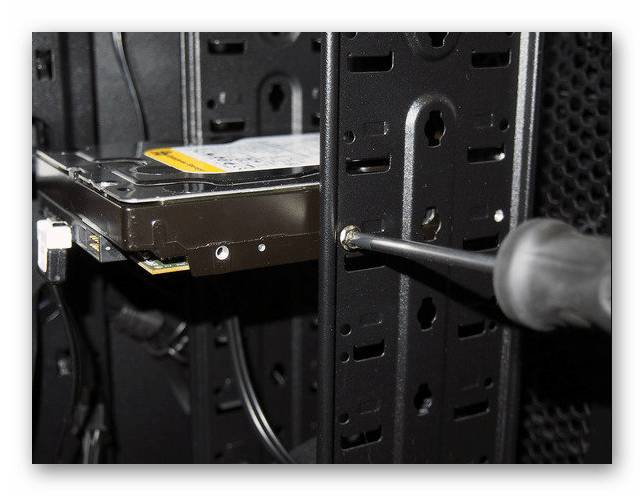
Αντικατάσταση σκληρού δίσκου σε φορητό υπολογιστή
Για να συνδέσετε δεύτερο σκληρόο δίσκος σε φορητό υπολογιστή είναι προβληματικός (για παράδειγμα, για προκαταρκτική κλωνοποίηση του λειτουργικού συστήματος ή ολόκληρου του δίσκου). Για να το κάνετε αυτό, θα χρειαστεί να χρησιμοποιήσετε έναν προσαρμογέα SATA σε USB και να συνδέσετε τον ίδιο τον σκληρό δίσκο ως εξωτερικό. Μετά τη μεταφορά του συστήματος, μπορείτε να αντικαταστήσετε τον δίσκο από τον παλιό στον νέο.
Διευκρίνιση:Για να αντικαταστήσετε τη μονάδα στο φορητό υπολογιστή σας, ίσως χρειαστεί να αφαιρέσετε ολόκληρο το κάτω κάλυμμα της συσκευής. Ακριβείς οδηγίες για την αποσυναρμολόγηση του μοντέλου του φορητού υπολογιστή σας μπορείτε να βρείτε στο Διαδίκτυο. Επιλέξτε μικρά κατσαβίδια που ταιριάζουν στις μικρές βίδες που συγκρατούν το καπάκι του φορητού υπολογιστή στη θέση του.
Ωστόσο, δεν χρειάζεται να αφαιρείτε το κάλυμμα πολύ συχνά, καθώς ο σκληρός δίσκος μπορεί να βρίσκεται σε ξεχωριστή θήκη. Σε αυτή την περίπτωση, θα χρειαστεί να αφαιρέσετε τις βίδες μόνο στο σημείο όπου βρίσκεται ο σκληρός δίσκος.

Τώρα ξέρετε πόσο εύκολο είναι να αντικαταστήσετε έναν σκληρό δίσκο σε έναν υπολογιστή. Αρκεί να είστε προσεκτικοί στις ενέργειές σας και να ακολουθείτε τις οδηγίες για σωστή αντικατάσταση. Ακόμα κι αν δεν καταφέρατε να αντικαταστήσετε τη μονάδα δίσκου την πρώτη φορά, μην αποθαρρύνεστε και προσπαθήστε να αναλύσετε κάθε βήμα που ολοκληρώσατε. Μετά τη σύνδεση κενός δίσκοςθα χρειαστείτε μια μονάδα flash USB με δυνατότητα εκκίνησης λειτουργικό σύστημαγια να εγκαταστήσετε τα Windows (ή άλλο λειτουργικό σύστημα) και να χρησιμοποιήσετε τον υπολογιστή/φορητό υπολογιστή σας.
Στην ιστοσελίδα μας μπορείτε να βρείτε αναλυτικές οδηγίεςγια το πώς να δημιουργήσετε μονάδα flash USB με δυνατότητα εκκίνησηςμε λειτουργικό σύστημα,
Πολλοί κάτοχοι φορητών υπολογιστών μπορεί τελικά να αντιμετωπίσουν βλάβη του σκληρού δίσκου ή απλά να χρειαστεί να τον αντικαταστήσουν με έναν μεγαλύτερο και ταχύτερο. Κατά συνέπεια, πολλοί χρήστες ενδιαφέρονται για το εάν αυτή η διαδικασία μπορεί να πραγματοποιηθεί ανεξάρτητα. Αυτή η διαδικασίαΔεν θεωρείται κάτι περίπλοκο και μη ρεαλιστικό, αρκεί να έχετε ένα κανονικό σετ κατσαβιδιών και ένα συγκεκριμένο χρονικό διάστημα.
Θα πρέπει να ειπωθεί ότι εάν ο σκληρός δίσκος είναι χαλασμένος, τότε δεν υπάρχει λόγος να προσπαθήσετε να τον επισκευάσετε. Είναι πιο εύκολο να αποθηκεύσετε τις απαιτούμενες πληροφορίες και να αγοράσετε νέα μονάδα δίσκουκαι κάντε την απαιτούμενη αντικατάσταση.
Υπάρχουν πολλά σημάδια που το δείχνουν μπορείτε να αλλάξετε τον σκληρό δίσκο σε φορητό υπολογιστήσε νέο:
- Ο σχηματισμός περίεργων θορύβων και κρότων. Τέτοιες στιγμές υποδηλώνουν επικείμενη αστοχία της κεφαλής ανάγνωσης ή βλάβη του τσιπ της συσκευής. Αυτή η κατάσταση συμβαίνει λόγω υπερτάσεων ή φυσικής βλάβης.
- Στην οθόνη εμφανίζεται τακτικά μια ειδοποίηση ότι ο δίσκος δεν έχει μορφοποιηθεί. Είναι πιθανό να έχει καταστραφεί κάποιος τομέας.
- Ακούσια επανεκκίνηση του συστήματος. Μπορεί, παρόμοιο πρόβλημασυμβαίνει λόγω κακόβουλου λογισμικού.
- Εμφανίζεται μια ειδοποίηση ότι η συσκευή δεν βρέθηκε.
Σε όλες αυτές τις περιπτώσεις, πιθανότατα θα χρειαστείτε αλλαγή σκληρού δίσκου σε laptop τιμήπου θα εξαρτηθεί από το επιλεγμένο μοντέλο μονάδας δίσκου.
Αλλάξτε τον σκληρό δίσκο του φορητού υπολογιστή σε ssd
Επιλογή μοντέλα σκληρώνδίσκος εξαρτάται από το επιθυμητό αποτέλεσμα. Εάν ο στόχος είναι να αυξήσετε την απόδοση, τότε επιλέξτε SSD στερεάς κατάστασης. Τώρα η τιμή τους δεν είναι τόσο σοβαρή όσο πριν από μερικά χρόνια. Παρεμπιπτόντως, εκτός από την αύξηση της παραγωγικότητας, έχουν επίσης ορισμένα πλεονεκτήματα:
- αθόρυβος,
- οικονομική κατανάλωση ενέργειας,
- καλή αντοχή στη μηχανική καταπόνηση.
Εξαιτίας αυτών των πλεονεκτημάτων πολλοί άνθρωποι αποφασίζουν αλλαγή σκληρού δίσκου φορητού υπολογιστή σε ssd.
Ωστόσο, εάν προτεραιότητα είναι η χωρητικότητα, τότε προτιμάμε κλασική έκδοση. Φυσικά, λειτουργούν πιο αργά, αλλά είναι αρκετές φορές φθηνότερα. Επιπλέον, η διαφορά στο κόστος φτάνει απλά εντυπωσιακές διαστάσεις εάν επιλέξετε, για παράδειγμα, έναν σκληρό δίσκο 2 TB. Εκτός, κανονικά μοντέλαπολύ πιο αξιόπιστη όσον αφορά την αποθήκευση πληροφοριών. Σχεδόν σε όλες τις περιπτώσεις, είναι δυνατή η ανάκτηση όλων των δεδομένων από έναν κατεστραμμένο σκληρό δίσκο, εάν μόνο το μαγνητικό στρώμα είναι κανονικό. Με τους SSD, όλα είναι πολύ πιο περίπλοκα και είναι πολύ σπάνια δυνατό να ανακτηθούν οι απαραίτητες πληροφορίες.
Πώς να αλλάξετε τον σκληρό δίσκο σε φορητό υπολογιστή
Είναι δυνατή η αλλαγή του σκληρού δίσκου σε φορητό υπολογιστή;χωρίς τη βοήθεια ειδικών ενδιαφέρει πολλούς ιδιοκτήτες τέτοιων συσκευών. Η αντικατάσταση μιας μονάδας δίσκου είναι μια ασυνήθιστα απλή διαδικασία και δεν απαιτεί σοβαρούς ή περίπλοκους χειρισμούς.
Πολλά μοντέλα διαθέτουν ειδική θήκη με ξεχωριστό καπάκι. Σε τέτοιες συσκευές όλα απλοποιούνται στο μέγιστο, μπορείτε να αλλάξετε τη μονάδα δίσκου σε μόλις 5 λεπτά.
Για να αφαιρέσετε τον σκληρό δίσκο και να τον αντικαταστήσετε, προχωράμε σύμφωνα με το ακόλουθο σχέδιο:
- Πρώτα απ 'όλα, αφαιρέστε την μπαταρία.
- Χρησιμοποιώντας ένα κατσαβίδι Phillips, ξεβιδώστε τις βίδες που συγκρατούν πίσω κάλυμμα. Θα πρέπει να ειπωθεί ότι αυτή η χειραγώγησηπρέπει να πραγματοποιηθεί από αυτούς που σκέφτονται πώς να αλλάξετε τον σκληρό δίσκο σε φορητό υπολογιστή lenovo και άλλα μοντέλα.
- Τώρα ξεβιδώστε τις βίδες που συγκρατούν τη μονάδα δίσκου. Σε ορισμένα μοντέλα δεν βιδώνεται καθόλου, αλλά εισάγεται σφιχτά σε ειδικές θήκες. Από την άλλη πλευρά, υπάρχει μια καρτέλα που βρίσκεται από την υποδοχή που σας επιτρέπει να αφαιρέσετε ελεύθερα το δίσκο.
- Τραβώντας τη γλωττίδα, ο σκληρός δίσκος αφαιρείται εύκολα και στη θέση του τοποθετείται μια νέα μονάδα.

Πώς να αντικαταστήσετε τον σκληρό δίσκο σε φορητό υπολογιστή asus
Πριν από αυτό λοιπόν Πώς να αλλάξετε σκληρό δίσκο σε φορητό υπολογιστή asusΠρέπει να προετοιμάσετε ένα σετ μικρών κατσαβιδιών. Ωστόσο, πριν ξεβιδώσετε το πίσω κάλυμμα, πρέπει να απενεργοποιήσετε τη συσκευή και να αφαιρέσετε την μπαταρία. Παρεμπιπτόντως, όλα είναι επιθυμητά σημαντικές πληροφορίεςαντιγραφή σε αφαιρούμενα μέσα.
Μετά την αφαίρεση του καλύμματος, ο σκληρός δίσκος θα είναι αμέσως ορατός. Η θέση του είναι διαφορετική σε κάθε μοντέλο. Τώρα ξεβιδώστε τα δύο μπουλόνια που το συγκρατούν. Τώρα για να αφαιρέσουμε τα μέσα θα χρησιμοποιήσουμε μια ειδική ταινία. Τραβώντας το παράλληλα σκληρός δίσκος, αφαιρείται εύκολα απαιτούμενη συσκευή. Έχοντας βγάλει τα ξεπερασμένα μέσα, προχωράμε στην εγκατάσταση του νέου, μην ξεχάσετε να το στερεώσετε με μπουλόνια. Τώρα τα ξέρεις όλα σίγουρα Πώς να αλλάξετε σκληρό δίσκο σε φορητό υπολογιστή asus.
Πώς να αλλάξετε τον σκληρό δίσκο σε φορητό υπολογιστή acer
Γενικά, η αντικατάσταση ενός σκληρού δίσκου με φορητό υπολογιστή acerδεν διαφέρει από τα άλλα μοντέλα, μόνο που έχουν τα δικά τους χαρακτηριστικά σχεδίου. Ωστόσο, δεν έχουν σημαντικό αντίκτυπο στην ίδια τη διαδικασία.
Θα χρειαστεί επίσης να αφαιρέσετε το πίσω κάλυμμα, κάτω από το οποίο θα βρείτε τον σκληρό δίσκο. Συνήθως βρίσκεται στην κάτω αριστερή γωνία. Πριν το αφαιρέσετε, βεβαιωθείτε ότι έχετε ξεβιδώσει τα μπουλόνια που το στερεώνουν. Τώρα αλλάξτε τον σκληρό δίσκο όπως σε φορητό υπολογιστή acer,Οποιοσδήποτε χρήστης μπορεί να κάνει το ίδιο σε άλλο μοντέλο. Το μόνο που απομένει είναι να αφαιρέσετε την παλιά μονάδα δίσκου χρησιμοποιώντας ταινία και να εγκαταστήσετε περισσότερο μοντέρνο μοντέλο. Στη συνέχεια συναρμολογούμε τη θήκη του φορητού υπολογιστή.
Πώς να αλλάξετε τον σκληρό δίσκο σε φορητό υπολογιστή Samsung
Για να αντικαταστήσετε τον σκληρό δίσκο με συσκευή samsungμπορεί να υπάρχουν διάφοροι λόγοι - αυτό είναι ένα μειονέκτημα ελεύθερος χώρος, προβλήματα στη λειτουργία του, αλλά δεν είναι απολύτως απαραίτητο να επικοινωνήσετε με το κέντρο εξυπηρέτησης. Λεπτομέριες Πώς να αλλάξετε σκληρό δίσκο σε φορητό υπολογιστή samsungΘα τα πούμε λίγο παρακάτω.
Πρώτα, απενεργοποιήστε τη συσκευή εντελώς και αφαιρέστε την μπαταρία. Σε ΠΟΛΛΟΥΣ μοντέλα SamsungΕίναι πολύ εύκολο να φτάσετε στον σκληρό δίσκο, αφού είναι κλειστός με ξεχωριστό κάλυμμα.
Θα χρειαστεί να το ξεβιδώσετε και να χρησιμοποιήσετε μια ειδική γλωττίδα για να αφαιρέσετε την παλιά ή κατεστραμμένη μονάδα δίσκου. Ενεργούμε προσεκτικά και χωρίς ξαφνικές κινήσειςέτσι ώστε να μην προκληθεί βλάβη σε κοντινά στοιχεία.
Μετά την εγκατάσταση νέο σκληρόδίσκο στον οποίο συναρμολογούμε τη συσκευή αρνητική σειρά. Αν νέο SSDεντελώς άδεια, τότε θα χρειαστεί να εγκαταστήσετε ένα λειτουργικό σύστημα.
Μια σειρά από χρήσιμες συστάσεις σχετικά με τον τρόπο αντικατάστασης του σκληρού δίσκου σε φορητό υπολογιστή
- Εάν η συσκευή έχει επίσης ορισμένα περίοδος εγγύησης, τότε είναι καλύτερα να μην πραγματοποιείτε μόνοι σας τέτοιες δραστηριότητες, καθώς θα χάσετε την εγγύηση. Ιδανικό concept σε παρόμοια κατάστασηθα σταλεί στο κέντρο εξυπηρέτησης, όπου οι τεχνικοί θα προβούν στους απαραίτητους χειρισμούς.
- Πριν το κάνετε αυτό, κοιτάξτε προσεκτικά τα πάντα, ώστε διάφορα καλώδια και καλώδια να μην δημιουργούν παρεμβολές. Για παράδειγμα, ένα λοφίο που κατευθύνεται προς μητρική πλακέταασυνήθιστα λεπτό, μπορεί εύκολα να καταστραφεί.
- Φροντίστε να αντιγράψετε αρχεία από την παλιά μονάδα δίσκου.
Όπως μπορείτε να δείτε, η αντικατάσταση ενός σκληρού δίσκου με έναν νέο δεν είναι καθόλου δύσκολη, απλά πρέπει να χρησιμοποιήσετε τις συστάσεις που παρουσιάζονται και να πραγματοποιήσετε όλους τους απαραίτητους χειρισμούς σε μόλις δέκα λεπτά. Και εδώ πόσο κοστίζει η αντικατάσταση ενός σκληρού δίσκου σε φορητό υπολογιστήεξαρτάται από τους τελικούς σας στόχους. Πιο συγκεκριμένα, εξαρτάται από το μοντέλο μονάδας δίσκου που θα επιλέξετε. Λαμβάνοντας υπόψη ότι μπορείτε να πραγματοποιήσετε τη διαδικασία αντικατάστασης μόνοι σας, δεν χρειάζεται να κάνετε οικονομία στην αγορά ενός νέου μέσου.
Η αντικατάσταση του σκληρού δίσκου στο φορητό υπολογιστή σας είναι ένα άλλο μέτρο που θα βελτιώσει την απόδοση του φορητού υπολογιστή σας.
Η αντικατάσταση του σκληρού δίσκου (HDD) είναι τόσο σημαντική όσο η αύξηση του κέρδους απόδοσης δεν θα είναι αρκετά μεγάλη, αλλά εγκατεστημένα προγράμματαθα λάβει περισσότερους δωρεάν πόρους. Επιπλέον, οι χρήστες θα έχουν περισσότερο χώρο αποθήκευσης δικά τους αρχεία. Είναι σημαντικό να θυμάστε ότι ορισμένοι φορητοί υπολογιστές ενδέχεται να μην αναγνωρίζουν έναν πολύ μεγάλο δίσκο, επομένως θα πρέπει να δώσετε ιδιαίτερη προσοχή σε αυτό το σημείο.
Μπορείτε να αντικαταστήσετε τον σκληρό δίσκο μόνοι σας, δεν χρειάζεται να επικοινωνήσετε με τα κέντρα τεχνικής υποστήριξης. Εάν δεν μπορείτε να αντικαταστήσετε τη μονάδα, θυμηθείτε ότι υπάρχουν εξωτερικές μαγνητικούς δίσκουςτα οποία συνδέονται μέσω διασύνδεσης USB. Άλλα μοντέλα είναι πλέον διαθέσιμα που υποστηρίζουν σύνδεση με φορητό υπολογιστή μέσω FireWire. Αξίζει να αναφέρουμε την ύπαρξη μονάδων flash, η χωρητικότητα των οποίων αυξάνεται και η τιμή σταδιακά πέφτει.
Η αντικατάσταση ενός σκληρού δίσκου για φορητούς υπολογιστές διαφέρει από πολλές απόψεις από την εγκατάσταση μονάδων δίσκου για επιτραπέζιες συσκευές. Σύγχρονοι φορητοί υπολογιστέςείναι εξοπλισμένα με διαφορετικές διεπαφές, επομένως ορισμένες μονάδες δίσκου ενδέχεται να μην είναι συμβατές με το μοντέλο σας. Οι κατασκευαστές έχουν λύσει αυτό το πρόβλημα χρησιμοποιώντας ειδικούς προσαρμογείς για ειδικούς συνδέσμους με πολλαπλούς ακροδέκτες.
Η κύρια παράμετρος που χαρακτηρίζει τον σκληρό δίσκο είναι η περιστροφή του άξονα.Η μονάδα δίσκου πρέπει να αντικατασταθεί με τρέχοντα μοντέλα. Απαρχαιωμένος σκληροι ΔΙΣΚΟΙέχουν μέτρια απόδοση - 4200 rpm, αυτή η ταχύτητα δεν είναι αρκετή για πλήρη αναπαραγωγή βίντεο HD. Μεταξύ των σύγχρονων ηλεκτροκινητήρων, οι πιο συνηθισμένοι δείκτες είναι οι 5400 rpm ή περισσότερες. Οι πιο παραγωγικές συσκευές επιταχύνουν στις 7200 σ.α.λ. Τα μοντέλα με διεπαφές SATA είναι εξαιρετικά δημοφιλή.
Ο παράγοντας μορφής του σκληρού δίσκου είναι ένα άλλο σημαντικό σημείο που πρέπει να προσέξετε.Η αντικατάσταση μιας μονάδας κινητής τηλεφωνίας είναι πιο δύσκολη λόγω του μεγέθους αυτών των μονάδων δίσκου. Επί του παρόντος, οι μονάδες δίσκου μορφής 1,8 έχουν μεγάλη ζήτηση, αν και η πλειοψηφία των φορητών υπολογιστών τρέχει σε τυπικούς σκληρούς δίσκους 2,5. Λόγω του μη τυπικού ύψους των μονάδων δίσκου, η αντικατάσταση του σκληρού δίσκου μπορεί επίσης να είναι χάσιμο χρόνου. Συμφωνήστε ότι ένας σκληρός δίσκος που είναι πολύ μεγάλος σε όγκο δεν χωράει κάτω από μια λεπτή θήκη φορητού υπολογιστή. Παρεμπιπτόντως, ορισμένοι φορητοί υπολογιστές προσφέρουν σύνδεση επιπλέον αποθήκευσηχρησιμοποιώντας ένα αρθρωτό διαμέρισμα. Συνήθως, αυτά τα διαμερίσματα στεγάζουν οπτικούς δίσκουςή εφεδρικές μπαταρίες. Ετσι, μπορείτε να αφαιρέσετε την περιττή μπαταρία ή τη μονάδα DVD και να εγκαταστήσετε μια νέα μονάδα στη θέση της.
Στο παρακάτω βίντεο μπορείτε να δείτε πώς να αλλάξετε σωστά τον σκληρό δίσκο σε φορητό υπολογιστή.
ΠΡΟΣΟΧΗ!Εάν αποφασίσετε να αντικαταστήσετε μόνοι σας τον σκληρό δίσκο, φροντίστε να αποσυνδέσετε το φορητό υπολογιστή από την παροχή ρεύματος και να αφαιρέσετε την μπαταρία! (Αυτό δεν φαίνεται στο βίντεο!) Καλή επιτυχία!



